Vizsgatermi vizsga
Kérjük, hogy a vizsgatermi vizsga kezdete előtt 30 perccel érkezz meg a terembe, ahol a teremfelügyelők fognak fogadni, és leültetni a vizsgázásra használt számítógéphez.
A vizsga kezdése előtt a teremfelügyelő hozzád fog lépni, és el fogja kérni a személyazonosításra alkalmas igazolványodat, majd beléptet a rendszerbe.
Online vizsga
Online vizsga esetén a vizsga kezdete előtt legalább 45 perccel az elsődleges eszközön jelentkezz be a vizsgaszoftverbe, a másodlagos eszközön pedig vedd fel a videó kapcsolatot a teremfelügyelőddel.
(Ugye nem felejtetted el, hogy online vizsga előtt legalább 3 nappal már fel kellett töltened a személyi igazolványod képét, az arcképedet, valamint a vizsgahelyszín képet a vizsgarendszerbe, és el kellett végezned a billentyűzet és egérmozgás mintaadást?)
A videó kapcsolat elindulása utána teremfelügyelő el fogja mondani a vizsgával kapcsolatos legfontosabb tudnivalókat, és kérni fogja a személyazonosításra alkalmas igazolványodat.
Azonosításra csak érvényes személyi igazolvány, útlevél, vagy jogosítvány alkalmas, diákigazolvány nem!
Ha a későbbiekben újra be kell lépned a rendszerbe, akkor ezt csak a teremfelügyelő segítségével tudod megtenni.
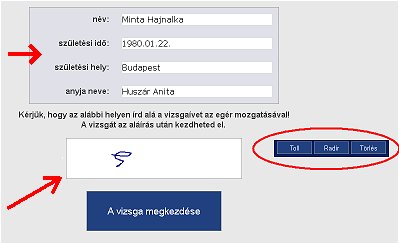 Ez a dia csak vizsgatermi vizsga esetére vonatkozik!
Ez a dia csak vizsgatermi vizsga esetére vonatkozik!
A beléptetés után, de még a vizsga kezdési időpontja előtt, kérjük ellenőrizd le a személyes adataidat, és módosítsd azokat, ha bármilyen eltérést találsz a hivatalos (személyi igazolványban, vagy útlevélben) található adatoktól.
Felhívjuk figyelmedet, hogy sikeres vizsga esetén az ezen az oldalon látható, illetve módosított adatok fognak bekerülni a nyelvvizsga bizonyítványba. A nyelvvizsga bizonyítvány hivatalos okirat, ezért kérjük győződj meg az arról, hogy adataid pontosan szerepelnek nyilvántartásunkban.
Az adatok megadása kérjük, hogy az egér segítségével írd alá elektronikusan a vizsgalapot.
- Az íráshoz mozgasd az egérmutatót az aláírás helye fölé, nyomd le és tartsd lenyomva mozgatás közben az egér bal gombját!
- Ha törölni szeretnéd a beírt aláírás egy részét, akkor válaszd a "Radír" feliratú gombot, majd töröld ki az egér mozgatásával és a bal gomb lenyomásával a kívánt részt!
- Ha az egész feliratot egyszerre szeretnéd törölni, akkor válaszd a "Törlés" feliratú gombot!
Az adatok ellenőrzése, esetleges módosítása és az aláírás után kattints "A vizsga megkezdése" feliratú gombra. A vizsgát csak akkor fogod tudni elkezdeni, ha a teremfelügyelő már elindította a vizsgát (az indítását szóban fogja jelezni a teremben ülő vizsgázóknak).
A vizsgafelület három részre oszlik: (1) a fejléc, (2) a feladatlap és (3) a lábléc.
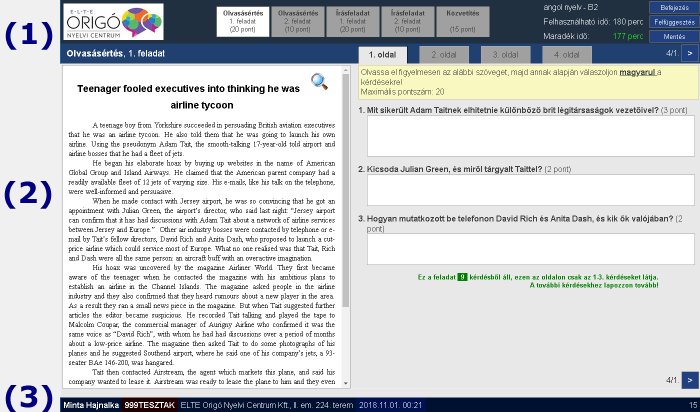
A fejlécben találod:

- Az egyes vizsgafeladatokhoz vezető gombokat, amelyeken a vizsgafeladat neve, valamint az adott feladaton elérhető maximális pontszám jelennek meg. Az aktív feladatlap gombja világos, a többi szürke árnyalatú.
- A vizsga nyelvét és szintjét, a vizsgára felhasználható összes időt, és a még hátralévő időt percben. Az utolsó tíz percig az idő zöld színnel jelenik meg, 10 percen belül sárga háttérrel figyelmeztet a vizsga végének közeledtére.
- Három gombot: "Befejezés", "Felfüggesztés" és "Mentés" feliratokkal.
- A "Befejezés" feliratú gombra kattintva bármikor befejezheted a vizsgát. A rendszer a biztonság kedvéért rá fog kérdezni, hogy valóban be szeretnéd-e fejezni a vizsgát. Befejezett vizsgát nem lehet folytatni, azért kérjük, gondold meg a döntésed.
- A "Felfüggesztés" feliratú gombbal megszakíthatod az írásbeli vizsgát. Megszakított vizsga után a teremfelügyelő tud újra beléptetni a vizsgarendszerbe.
- A "Mentés" feliratú gombbal elmentheted a dolgozat aktuális állását. A rendszer időközönként automatikusan is készít mentést, ezért a gombot igazából nem szükséges megnyomni, de azért itt lehetőséged van bármikor azonnali mentést végezni. A lábléc jobb oldalán mindig megjelenik az utolsó mentés óta eltelt idő másodpercekben (15 másodperces frissítéssel).
A feladatlap részei:
- Ha a feladatlap olyan hosszú, hogy nem tudjuk egy oldalon megjeleníteni, akkor több oldalra osztjuk fel. Ebben az esetben a feladatlap tetején jelennek meg az oldalak közti lapozást lehetővé gombok (1. oldal, 2. oldal stb.).
- Írásbeli vizsgánál a feladathoz kapcsolódó szöveg (pld. olvasásértés feladatnál az elolvasandó szöveg, írásfeladatnál a részletes utasítás, közvetítésnél a lefordítandó szöveg) mindig a képernyő bal oldalán jelenik meg. A szövegre rákattintva megnagyobbíthatod a kiírást. Ha a szöveg hosszú, akkor a gördítősávval tudod megjeleníteni a részeket.
- A képernyő jobb oldalán sárga háttérszínen jelenik meg a feladathoz tartozó utasítás.
- Alatta pedig az a hely, ahová beírhatod a megoldásokat.
- Ha lapozni kell az oldalak között, akkor erre zöld színű felirat figyelmeztet az utolsó kérdés alatt.
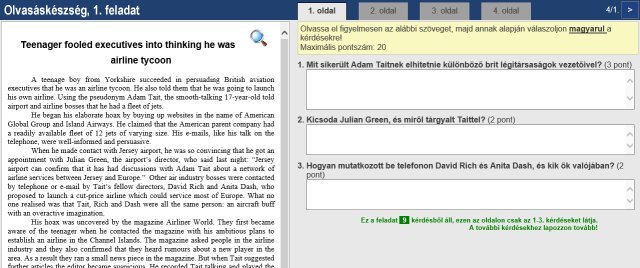
A vizsga típusától és szintjétől függően az alábbi feladatokat kell megoldanod:
|
Írásbeli vizsga
Alapfok (B1) és középfok (B2) szint
- Olvasásértés 1. feladat
- Olvasásértés 2. feladat
- Írásfeladat 1. feladat
- Írásfeladat 2. feladat
- Közvetítés feladat
Felsőfok (C1) szint
- Olvasásértés 1. feladat
- Olvasásértés 2. feladat
- Írásfeladat 1. feladat
- Írásfeladat 2. feladat
- Közvetítés 1. feladat
- Közvetítés 2. feladat
| |
Beszédértés vizsga (labor)
Alapfok (B1), középfok (B2) és felsőfok (C1) szint
- Beszédértés 1. feladat
- Beszédértés 2. feladat
|
Ha egy feladat minden részét kitöltötted, akkor a feladatlap fejlécében a feladathoz tartozó gomb jobb alsó sarkában egy pipa jelenik meg.

FONTOS: a pipa csak annyit jelez, hogy az adott feladat minden részébe beírtál-e valamit, de NEM JELZI a kitöltés helyességét, se azt, hogy a feladat utasításában előírt hosszúságot (pld. 10-12 sor) elérted-e.
A láblécben jelenik meg:
- a neved,
- a nyelvvizsgához kapcsolódó, az Okatási Hivatal által hozzád rendelt nyelvvizsga anyakönyvi számod,
- a vizsga kezdési ideje,
- a chat üzenet beírására használatos felület,
- egy piros szív ikon, mellette az utolsó mentés óta eltelt idő másodpercben (az alábbi képernyőn: 3),
- egy diszk ikon, mellette a vizsgaszerverrel történt utolsó kapcsolat óta eltelt idő másodpercben (az alábbi képernyőn: 3).

A vizsga közben győződj meg arról, hogy a vizsgaszerverrel történt kapcsolat óta eltelt idő nem több, mint maximum 15-20 másodperc. Ha tartósan magasasbb ez a szám, akkor ez azt jelenti, hogy probléma van az internetkapcsolatoddal. Ezt a teremfelügyelő is észlelni fogja, és keresni fog téged a másodlagos eszközön keresztül.
Kérjük, hogy az azonosításra használt igazolványodat a vizsga alatt hagyd az asztalon, mert a teremfelügyelő vagy vizsgaellenőr a vizsga közben is ellenőrizheti, hogy a képernyőre kiírt név és az igazolványon szereplő adatok megegyeznek-e.
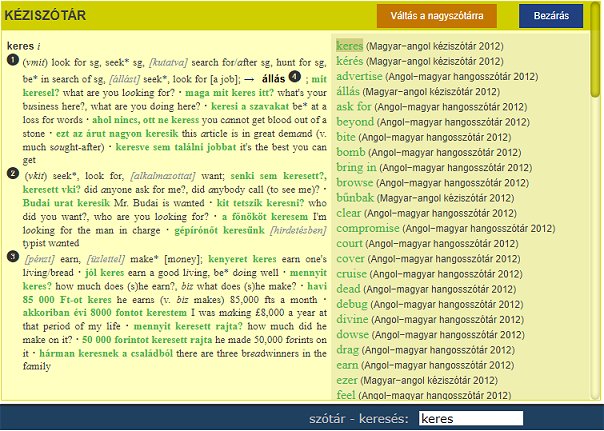 A számítógépes vizsga írásbeli részén az Akadémiai Kiadó elektronikus szótárait használhatod korlátlanul.
A számítógépes vizsga írásbeli részén az Akadémiai Kiadó elektronikus szótárait használhatod korlátlanul.
Az írásbeli vizsgán a vizsgafelület fejlécében jelenik meg a beépített szótár eléréshez használható beviteli rész. Ha erre a helyre beírsz egy szót, vagy kifejezést, majd megnyomod az enter billentyűt, a rendszer azonnal visszaadja az adott nyelv kéziszótárában, vagy nagyszótárában fellelhető szavakat, kifejezéseket.
A szótár írásbeli és beszédértés (labor) vizsgán is használható.
A keresés során lehetőséged van váltani a kéziszótár és a nagyszótár között, kattintással átugorhatsz az egyes rokonértelmeű szavakra, kifejezéskre.
Írásbeli vizsga esetén az "Olvasásértés" 2. feladata szavak, illetve kifejezések behelyettesítése adott szövegbe.
A szöveg a bal oldalon jelenik meg, a behelyettesítés helyét keretbe foglalt számok jelzik. A behelyettesítendő szavak/kifejezések a jobb oldalon jelennek meg.
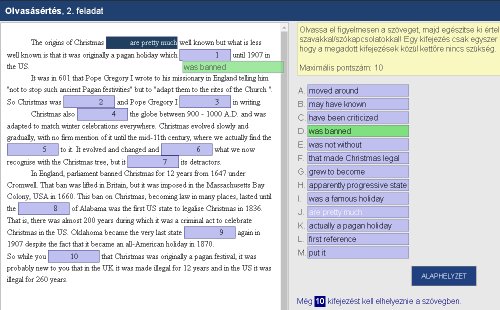
A behelyettesítést kétféleképpen végezheted: (1) az egérrel kattintva megfogod a szöveget és ráhúzod a megfelelő számra, vagy (2) először a számra, majd a kiválasztott szóra/kifejezésre kattintasz.
A már behelyettesített szavak kivilágosodnak.
Ha a behelyettesítésre rákattintasz, akkor visszateheted az adott kifejezést a listába, illetve már behelyettesített szóra ráhúzhatsz egy másikat, ekkor arra cserélődik a szó/kifejezés.
Az "ALAPHELYZET" feliratú gombbal alaphelyzetbe lehet visszaállítani a szöveget.
A még behelyettesítendő elemek számát a jobb oszlop alján kijelezzük. Ne feledd, hogy két szó/kifejezés mindig megmarad.
Beszédértés (labor) vizsga során a hanganyag a hagyományos (papír alapú) vizsgához hasonlóan kihangosításra kerül.
A vizsgaterem hangosítása biztosítja a megfelelő minőséget, és a teremben ülő összes vizsgázónak az azonos feltételeket.
A hanganyag folyamatosan kerül lejátszásra, megszakítás nélkül.
A beszédértés vizsgán fejhallgatót nem használunk.
A vizsgaidő végéhez közeledve 10 perccel és 3 perccel a vizsga vége előtt figyelmeztető feliratot jelenítünk meg.
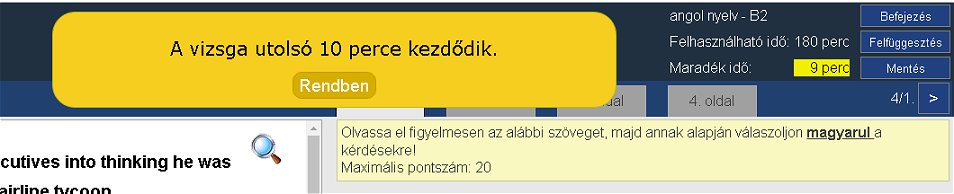
Ha a vizsgaidőből kevesebb mint 10 perc van hátra, akkor a "Maradék idő" felirat mellett látható perc-visszaszámoló sárga háttérszínűvé változik.
A vizsgaidő lejárta utána a rendszer automatikusan elmenti az vizsgadolgozatot az adott állapotban, majd figyelmeztető feliratot ír ki a képernyőre.
A vizsgadolgozat folytatására az idő lejárta után nincs lehetőség.
A vizsga akkor is lezárul, ha a teremfelügyelő lezárja azt. Ebben az esetben is még elmentésre kerül az utolsó változat.
A vizsga során folyamatosan mentések készülnek az általad beírt adatokból:
- a rendszer két percente automatikusan mentést készít,
- ha oldalak, vagy feladatok között váltasz, akkor a rendszer szintén automatikusan mentést készít,
- lehetőséged van a képernyő fejlécében, a jobb oldalon található "Mentés" feliratú gombra kattintva mentést készíteni.

A képernyő alján, a lábléc jobb oldalán az utolsó mentés óta eltelt idő jelenik meg másodpercekben, 15 másodperces frissítéssel.
Egyetlen mentés sem ír felül egy korábbi mentést, ezért a teremfelügyelő például vissza tudja állítani a véletlenül kitörölt szöveget.
A mentések párhuzamosan, fizikailag is elkülönülő, több helyre készülnek, és titkosítva kerülnek tárolásra.
Vizsga felfüggesztése
Az írásbeli vizsga alatt, a teremfelügyelő engedélyével, a vizsgát megszakíthatod (kimehetsz a mosdóba). Miután jelezted a teremfelügyelőnek a megszakítás-kérést, és ő engedélyezte,
kattints a képernyő jobb felső sarkában a "Felfüggesztés" feliratú gombra. A rendszer a bejelentkező képernyőre vált, ahonnan a teremfelügyelő tud beléptetni a visszatérés után.
Ha a teremből távozás előtt elfelejted megnyomni a "Felfüggesztés" feliratú gombot, akkor a teremfelügyelő a saját vezérlőalkalmazásával ki fog léptetni a rendszerből a távollét idejére. Ne lepődj meg azon, hogy a visszatérésed után újra a bejelentkezési oldal lesz látható a számítógéped képernyőjén.
Beszédértés (labor) vizsga nem függeszthető fel, és nem lehet kimenni a vizsga alatt a vizsgateremből.
Számítógép meghibásodása
Ha meghibásodik a vizsgázásra használt számítógép, akkor a teremben található tartalék számítógépen folytathatod a munkát. A teremfelügyelő meg fogja mutatni, hova ülj át, és beléptet a vizsgaalkalmazásba.
A vizsga befejeződik, ha
- a vizsgaidő lejár, vagy
- rákattintasz a jobb felső sarokban a "Befejezés" feliratú gombra, vagy
- a teremfelügyelő, valamilyen különleges ok miatt a nála lévő vezérlőalkalmazásban lezárja a vizsgát.
A lezárt vizsga véglegesnek tekintendő, nem lehet felnyitni és folytatni.
A vizsga befejezésekor a rendszer azonnal ráteszi a dolgozatra a vizsgaközpont és az Oktatási Hivatal Nyelvvizsgáztatási Akkreditációs központjának időpecsétjét és elektronikus aláírását, ezzel biztosítva az adatok sérthetetlenségét.
